
时间:2021-03-26 23:38:05 来源:www.win10xitong.com 作者:win10
小编每日都会收到很多网友来咨询各种各样的电脑系统问题,今天就有一位网友说他遇到了win10学信网摄像头打不开解决方法的情况,想必我们大家以后也可能会遇到win10学信网摄像头打不开解决方法的情况,如果你想自己来面对win10学信网摄像头打不开解决方法的情况,可以尝试以下小编的办法:1、点击左下角开始,选择"设置"。2、在windows设置中点击"隐私"就可以解决了,如果你想要知道如何具体处理话,那就和小编一起来看看下面的详细解决伎俩。
推荐系统下载:笔记本Win10纯净版
Win10薛鑫网络摄像头无法打开解决方案:
1.点击左下角开始并选择“设置”。
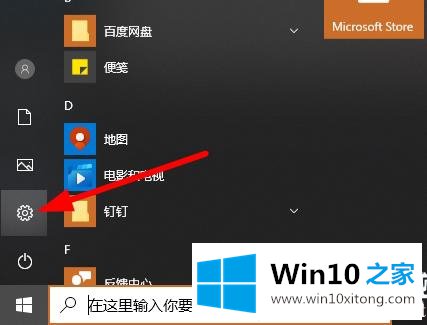
2.在窗口设置中单击“隐私”。
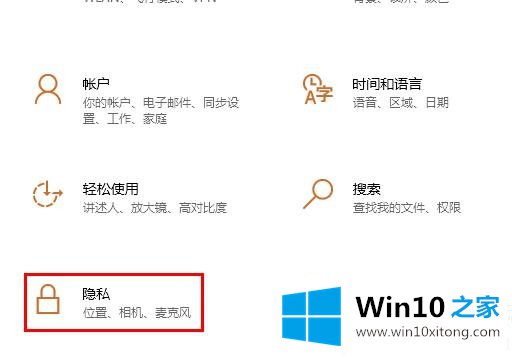
3.然后滑下左边的任务栏,点击“相机”。
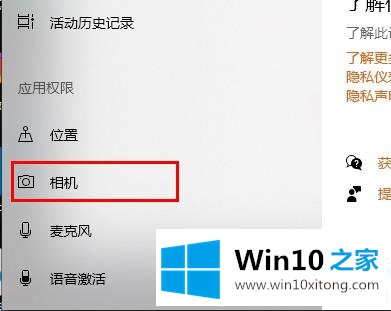
4.打开“允许应用程序访问您的相机”下的开关。
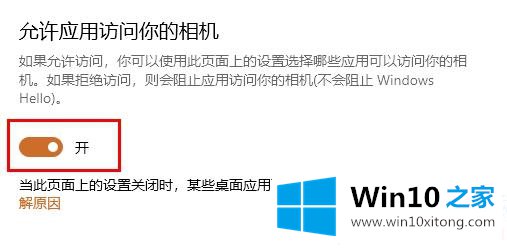
5.最后,打开相应的应用开关。
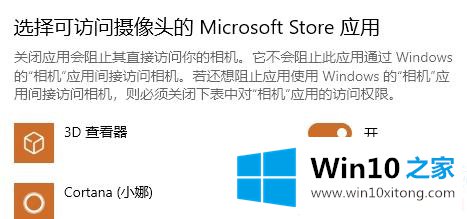
以上是win10学习网络摄像头无法为你打开的解决方案。只需在设置中打开相机的相应权限即可。想了解更多问题,请收藏win10首页~
关于win10学信网摄像头打不开解决方法的详细解决伎俩就和大家介绍到这里了额,这篇文章应该会帮助大家解决这个问题,同时希望大家多多支持本站。